YouTube 動画サムネイルの作り方【アクセスアップ】
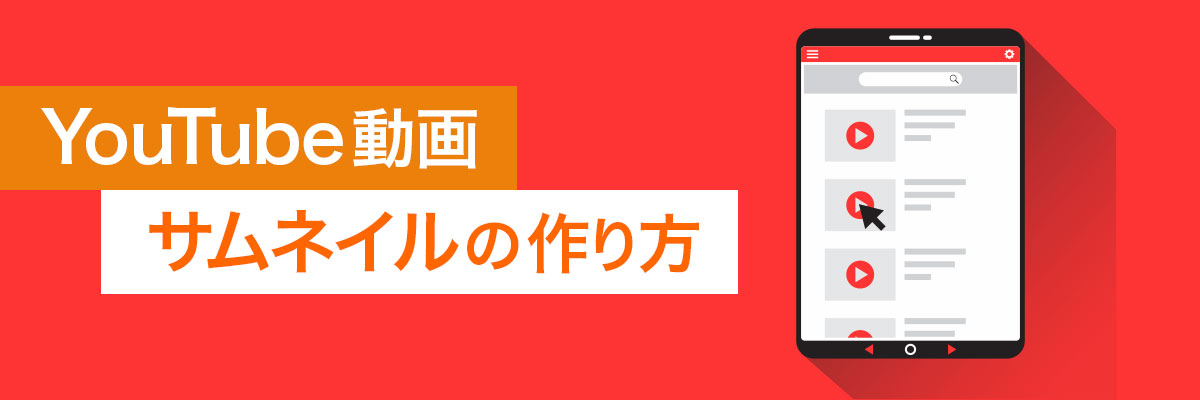
何事も第一印象が大切ですね。YouTube の「サムネイル」は、雑誌などの表紙と同様、非常に重要な役割を果たしています。どのようなサムネイルを設定するかで、その後の再生回数が変わると言われています。
動画の内容が良くても、誰にも見てもらえないようでは意味がありませんね。
そこで、視聴者に興味を持ってもらい、目に留まりやすいサムネイルを作成するのが、動画を見てもらうための第一歩といえます。
サムネイルのサイズ、形、特徴、色などの要素は、クリック率にどのように影響するのでしょうか。
それでは早速、説明していきましょう。
- サムネイルとは
- コンバージョン率 (CVR) の高いサムネイルの作り方
- 動画プレビューのあるサムネイル
- サムネイル作成ツール
- サムネイルをアップロードするには
- さまざまな実験やテストを行ってみる
- 目を引くサムネイルで動画の再生回数を増やす
サムネイルとは

YouTube を開いた時に最初に目に入り、動画を視聴しなくても、どんな内容の動画なのかがひと目で分るような縮小画像のことを「サムネイル」と言います。特定の検索キーワードで似たようなタイトルのコンテンツがたくさん表示される場合は、サムネイルが選択の決め手になります。サムネイルを工夫するだけで再生回数が 10 倍~ 100 倍もの違いがでてくるという実験結果もあり、非常に重要です。
さらに、サムネイルは YouTube 以外の検索エンジンにも表示されることがあります。そのため YouTube のサムネイルは、オンライン上のあらゆる動画と競合することになるのです。
コンバージョン率 (CVR) の高いサムネイルの作り方
YouTube に動画をアップロードした経験のある方ならご存知だと思いますが、動画をアップロードすると自動的に 3 つのサムネイルが生成され、その中から選ぶことができます。
しかし、これらのサムネイルは動画からランダムに抽出されたフレーム画像であるため、ブランド力も情報量も少なく、人目を引くような画像ではないはずです。
では、コンバージョン率 (CVR) の高いカスタム サムネイルを作成するにはどうすればよいのでしょうか?
YouTube サムネイルの特徴

こちらの方法をお試しください。
まずは、動画のサムネイルを追加する の説明ページをご覧ください。
- 画像の解像度を 1280×720 (最小幅: 640 ピクセル) にします。
- 画像形式は JPG、GIF、PNG かのいずれかをお勧めします。
- アップロードする画像のファイル サイズを 2MB 以内にします。
- 16:9 の縦横比をお勧めします。
動画プレビューのあるサムネイル
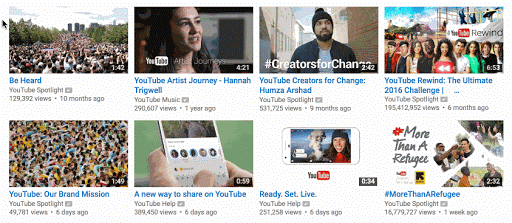
2017 年以前のサムネイルは静止画でしたが、現在では動画プレビュー (音声なし) がデフォルトで表示されるようになっています。
動画プレビューは、動画の長さが 30 秒以上である場合に表示されます。
Cincopa の調査によると、動画プレビューを入れることで、クリック数が最大 24% も増加することがわかっています。たった一つの要因だけで、ここまで増加するとはすごいですね。適切な動画プレビューと他の方法を組み合わせてみたら、さらにクリック率は上がるはずです。
動画プレビューは映画予告編のようなものなので、うまくできていると本編が見たくなりますよね。
サムネイル作成ツール
画像動画プレビューは GIF 画像に似ていて、自分で簡単に作成することができます。より高いコンバージョン率を目指すなら、サムネイル作成ツールの利用をお勧めします。
YouTube のサムネイル作成ツールを紹介いたします。
| プラットフォーム | 説明 | 価格 |
|---|---|---|
| PhotoDirector | 簡単操作で編集可能な、フル機能画像補正ソフト | Basic バージョン: 無料、フル バージョン: 5200 円/年 |
| Canva | 簡単操作で編集可能なオンラインデザインツール | 無料バージョン: 無料、Canva プロ: 120 米ドル/年 |
| Adobe Express | 基本的な画像編集から AI までオンライン上で使えるツール | 無料プラン: 無料、プレミアムプラン: 11,980 円/年 |
| Fotor | 画像編集や加工がブラウザ上 (Web 上) で可能なオンライン フォト エディター | 無料プラン: 無料、Fortor Pro:3.33 米ドル/月、Fortor Pro+:7.49 米ドル/月 |
サムネイルをアップロードするには
YouTube にカスタムのサムネイルをアップロードする前に、アカウントを認証する必要があります。テキスト メッセージまたは音声通話で認証コードを受け取ったら、このコードを入力して認証を行います。
カスタムのサムネイルを作成したら、次の方法でアップロードします。
新しい動画にカスタムのサムネイルを追加する場合:
- YouTube Studio ダッシュボードの [作成] を選択します。
- [サムネイル] オプションの [サムネイルをアップロード] を選択します。
- 使用するサムネイル/ファイルを選択します。
YouTube のライブ配信にカスタムのサムネイルを追加する場合:
- YouTube Studio ダッシュボードの [作成] を選択します。
- [ライブ配信を開始] オプションを選択します。
- [ストリーム] 画面の [カスタム サムネイルをアップロード] を選択します。
- 使用するサムネイル/ファイルを選択します。
既存の動画にカスタムのサムネイルを追加したり、変更したりする場合:
- YouTube Studio ダッシュボードの [動画] を選択します。
- サムネイルを変更する動画をクリックします。
- [サムネイル] オプションの [サムネイルをアップロード] を選択します。
- 使用するサムネイル/ファイルを選択します。
- [保存] をクリックします。
「YouTube の動画にカスタム サムネイルを追加する方法」の動画をご覧ください。

さまざまな実験やテストを行ってみる
エンゲージメントを高めるために、さまざま実験やテストを行ってみてください。特に、ブランディングや色の使い方など、できるだけ一貫性を持たせて作成してみてください。
また、クリック率が 1.5% の場合と 4% の場合では、再生回数はどれくらい差がでるでしょうか?一方で、YouTube の成功はクリック数だけではないことも忘れてはいけません。サムネイルがうまくできているのに評価が下がっている場合は、動画自体の質を見直す必要があります。
冒頭でも述べたように、動画の内容が良くても、誰にも見てもらえないような場合は対策が必要になりますが、サムネイルの質が高くても、コンテンツが魅力的でないようなら、結局は意味がありませんよね。
目を引くサムネイルで動画の再生回数を増やす
YouTube の Creator Academy の説明ページもご覧ください。
動画編集が初めてという方には、かんたんな操作で本格的な動画編集が可能な PowerDirector をおすすめします。YouTube の動画作成にも最適です。
この記事が気に入ったら、YouTuber になるには 初心者向け【永久保存版】 のページもご覧ください。
その他の記事は、ブログ一覧 からご覧いただけます。


